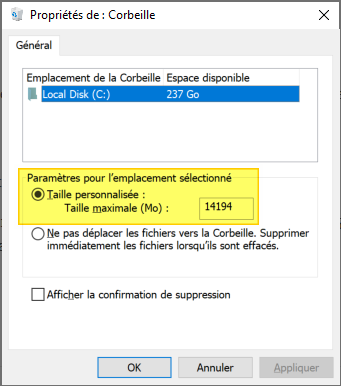Comment modifier la taille de la Corbeille Windows 10 ?
I. Présentation
Lorsqu'un fichier ou un dossier est supprimé sous Windows, il atterrit directement dans la Corbeille de Windows. Cet emplacement va stocker temporairement les données supprimées dans le but de vous laisser une chance de les récupérer. Il y a deux problèmes liés à la Corbeille :
- Certains utilisateurs ne vident jamais la Corbeille
- Même si les données sont supprimées, l'espace disque est toujours utilisé puisqu'elles sont seulement déplacées vers la Corbeille
La corbeille ne peut pas avoir une taille illimitée et elle peut être pleine, comme toute corbeille en fait ?. Par défaut, sa taille limite représente 5% du volume sur lequel votre système est installé. Si vous réduisez drastiquement la taille de la Corbeille, cela peut être un moyen de les inciter à la vider plus souvent !
Dans ce court tutoriel, nous allons voir comment réduire ou augmenter la taille de la Corbeille sous Windows 10.
II. Gérer la taille de la Corbeille Windows
Rendez-vous sur le Bureau pour ouvrir la Corbeille, ensuite dans l'onglet "Gérer" cliquez sur "Propriétés de la Corbeille".
La section "Paramètres pour l'emplacement sélectionné" contient le paramètre "Taille personnalisée", c'est ici que vous devez indiquer la taille de la Corbeille. Soit l'augmenter ou la réduire par rapport à la taille actuelle, c'est au choix.
Il ne reste plus qu'à valider ; le tour est joué !
Pour gérer la taille de la Corbeille par GPO, il y a bien un paramètre, mais il n'est pas compatible avec Windows 10. Il crée la clé de registre sur l'hôte Windows 10 sans problème, mais le système ne prend pas en compte la configuration. Je fais référence à ce paramètre :
Petit bonus, pour vider la Corbeille en PowerShell, vous pouvez utiliser la commande suivante :
Clear-RecycleBin -Force